Расширение файла или расширение имени файла является суффиксом в конце компьютерного файла. Оно обычно имеет длину два-четыре символа. Если вы когда-либо открывали документ или просматривали изображение, вы, вероятно, заметили эти буквы в конце вашего файла.
Для чего используется расширение имени файла
Расширения файлов используются операционной системой для определения того, какие приложения связаны с типами файлов — другими словами, какое приложение открывается при двойном щелчке по файлу.
Например, файл с именем «awesome_picture.jpg» имеет расширение файла «jpg». Например, когда вы открываете этот файл в Windows, операционная система ищет любое приложение, связанное с файлами JPG, открывает это приложение и загружает файл.
Что нужно сделать, что бы удаленный файл нельзя было восстановить.
Какие существуют типы расширений?
Существует много разных типов расширений файлов — слишком много, чтобы их можно было перечислить в одной статье, но вот несколько примеров общих расширений файлов, которые вы можете увидеть на своем компьютере:
Зачем нужны расширения для браузера؟
DOC / DOCX : документ Microsoft Word. DOC был оригинальным расширением, используемым для документов Word, но Microsoft изменила формат, когда дебютировал Word 2007. Документы Word теперь основаны на формате XML, поэтому добавление «X» в конец расширения.
XLS / XLSX : — Электронная таблица Microsoft Excel.
PNG : Portable Network Graphics, формат изображения без потерь.
HTM / HTML : формат разметки HyperText для создания веб-страниц в Интернете.
PDF : Формат переносимого документа, созданный Adobe и используемый для поддержки форматирования в распределенных документах.
EXE : исполняемый формат, используемый для программ, которые вы можете запустить.
И, как мы уже говорили, это просто небольшое количество расширений файлов. Существует их, буквально тысячи.
Также важно знать, что существуют типы файлов, которые по своей сути опасны и могут быть опасными. Как правило, это исполняемые файлы, которые могут запускать определенные типы кода при попытке их открыть.
Не открывайте файлы, если они получены из ненадежного источника.
В оригинальной статье, найдешь 50+ расширений файлов, которые потенциально опасны для Windows
Что делать, если я не вижу расширения файлов в моих файлах?
По умолчанию Windows показывает расширения файлов. Некоторое время — в Windows 7, 8 и даже 10 — это было неверно, но, к счастью, они изменили настройки по умолчанию.
Зачем нужно расширение имени файла?
Расширение имени файла — это тип файла, который обозначен последовательностью из нескольких букв после точки, например, .djvu.
С этим форматом файлов работает определенная программа(программы), и человек, зная расширение имени файла, может подобрать ту программу, которая открывает этот файл.
автор вопроса выбрал этот ответ лучшим
комментировать
в избранное ссылка отблагодарить
Эл Лепсо ид [139K]
3 года назад
ТОП 5 РАСШИРЕНИЙ ДЛЯ Google Chrome
Расширение файла было придумано на заре развития компьютерной техники для распознавания операционной системой содержимого этого файла. Ведь, в общем случае, любой файл представляет из себя (как и вообще все, что хранится на ПК) набор нулей и единиц. И чтобы понять, что здесь «зашифровано», надо применить «правильную» для этого файла программу, которая всё поймет правильно и выполнить нужные действия: запустит на выполнение исполняемый файл, откроет для чтения текстовый (причем, в нужном для данного типа фалов приложении), даст посмотреть картинку или видеоролик и т.д., и т.п.
Если пользователь знает, какого типа у него файл, но хочет, например, запутать посторонних, то может и не указывать (или удалить) расширение файла. Правда, в этом случае ему придется каждый раз открывать такой файл с помощью контекстной команды «Открыть с помощью. » и указывать нужную для просмотра файла программу. Но возможность отсутствия расширения у файла вполне допустима — просто операционка не будет знать, что с ним делать.
Источник: www.bolshoyvopros.ru
Основы информатики. Что такое расширение файла?


Каждый файл на компьютере хранит в себе данные определённого типа. К примеру, это может быть текстовая информация, программные коды, изображение, звук или что-то другое. Интуитивно вы уже понимаете, что такое расширение файла. Поэтому сегодня мы дополним пробелы в знаниях и постараемся глубже вникнуть в тему.
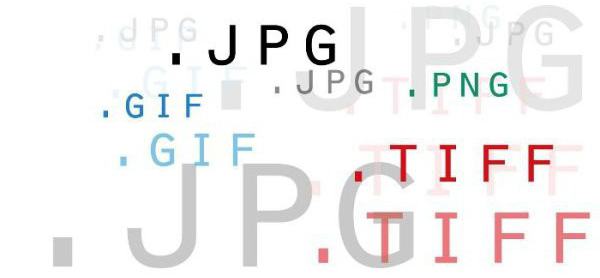
Определение
Расширение — это вторая часть имени файла, находящаяся после точки. Как правило, оно состоит из 2-4 символов. Данное обозначение упрощает работу операционной системы, подсказывая ей, какая именно информация содержится в документе и какую программу нужно использовать, чтобы открыть файл.
При установке любой новой программы в реестр Windows вносятся данные о том, с какими форматами она может работать. Именно благодаря этому картинки открываются в специальных галереях, а музыка — с помощью мультимедийного проигрывателя. При желании вы можете изменить программу, которая будет использоваться для открытия файлов определённого типа.
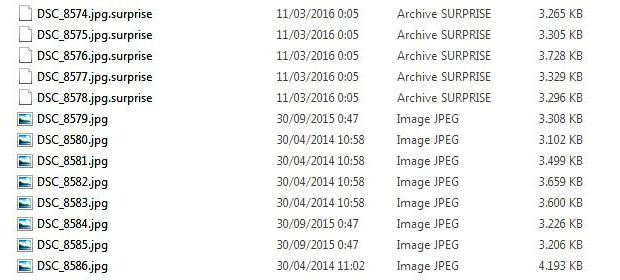
Популярные расширения
Полезно знать не только о том, что такое расширение файла, но также о том, какие типы данных хранятся в разных документах. Вот список наиболее распространённых в Windows:
Совет: при работе с документами неизвестных форматов очень помогает русскоязычный сервис Open-File.ru. Просто вбейте название в поиске по справочнику, и вы увидите основную информацию: какие данные содержит документ (изображение, текст и т. д.), какая подходящая программа расширения файла, в которой его можно открыть.
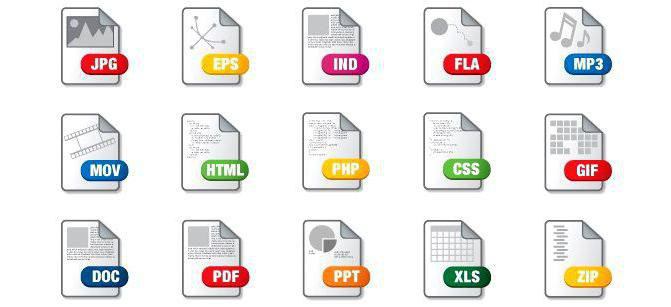
Настройка отображения расширений
По умолчанию операционная система автоматически показывает формат документа возле его названия. Однако в любой момент можно сделать так, чтобы расширения файлов в Windows не отображались или, наоборот, включить их. Что для этого нужно сделать?
- Зайдите в «Панель управления».
- Найдите пункт «Свойства папки». В Windows 7 он называется «Параметры папок», а в Windows 8 и 10 — «Параметры Проводника».
- В появившемся окне выберите вкладку «Вид».
- Найдите в списке «Дополнительные параметры» пункт «Скрывать расширения для зарегистрированных типов файлов» и поставьте галочку напротив него.
- Нажмите кнопку «Применить» и закройте окно.
Обратите внимание: если расширение файлов в Windows 7 или другой версии ОС отключено, нужно быть осторожнее при переименовании любых документов. Если случайно удалить или изменить данную приписку, файл будет невозможно открыть.
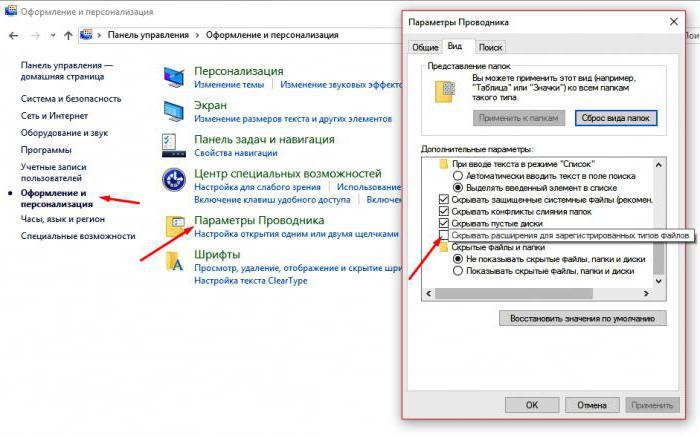
Как изменить расширение
Теперь, когда вы знаете, что такое расширение файла, поговорим о том, как его можно преобразовать. Это необходимо, если вы, например, хотите открыть файл, предназначенный для одной программы, в другом приложении.
Строго говоря, существует два способа сделать это:
- Переименовать документ — просто вписать вместо «родного» расширения то, которое вам нужно (например, .html вместо .txt).
- Использовать специальные программы-конвертеры. Некоторые устанавливаются на ПК, другие доступны онлайн. К ним прибегают в случае, если нужно полностью изменить кодировку документа.
Если вы хотите, чтобы в другой программе информация отображалась максимально корректно, лучше использовать именно полноценные конвертеры.
Из популярных сервисов такого типа можно отметить Convertio. Этот онлайновый конвертер поддерживает большинство распространённых расширений файлов, а также имеет ряд дополнительных инструментов, таких как сжатие и объединение PDF-документов, конвертер URL для извлечения музыки и видео с сайтов, а также распознавание отсканированного текста.
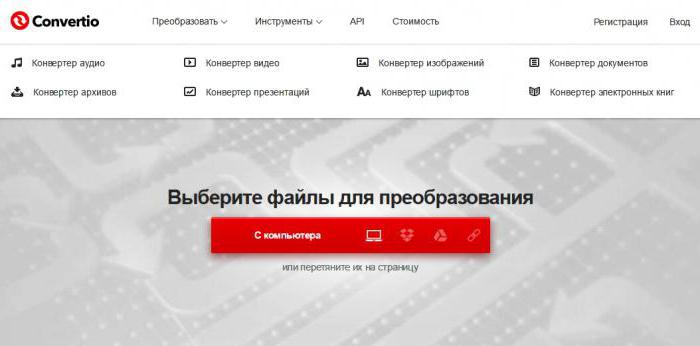
Как изменить программу для открытия
И, наконец, рассмотрим ситуацию, когда вы скачали новое приложение и хотите использовать его для работы с определёнными документами. Например, изменить стандартную программу для просмотра фото в Windows на Microsoft Office Picture Manager. Как это сделать?
- Выделите нужный файл и откройте контекстное меню (правая кнопка мыши).
- Найдите пункт «Открыть с помощью» > «Выбрать другое приложение».
- Выберите в появившемся списке нужную программу и поставьте галочку возле надписи «Всегда использовать это приложение…».
- Нажмите «ОК».
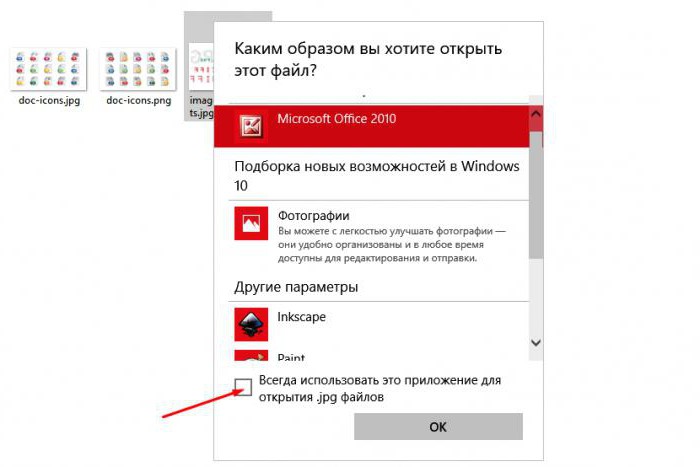
Это значит, что такое расширение файла система теперь будет открывать с помощью той программы, которую вы выбрали. В Windows 8 и 10, если на ПК не обнаружено подходящего приложения, у вас также есть возможность найти его в «Магазине».
Источник: fb.ru